De part sa nature de canaux multiple l’audio est souvent mal comprise.
La différence entre canaux et pistes relève de l’amalgame pour certain alors que Resolve en fait bien la distinction. Nous allons voir comment dans la pratique on peut facilement grouper ou dégrouper les canaux/pistes/mixers audio dans Resolve, à toute les étapes : Imports, Montage, Mixage et Exportation
- Dé.Grouper les Canaux Source : Attributs de plan
- Grouper des Pistes – Fairlight
- Grouper les faders – Mixer
- Grouper les pistes dans un Bus – Fairlight
- Doser des Pistes dans un Bus – Fairlight
- Ignorer le Bus de Sortie
- Exporter un fichier audio par canal du Bus de sortie
Dé.Grouper les Canaux Source : Attributs de plan
Les attributs Audio sont sans doute les plus puissants mais néanmoins les plus méconnus. Ils permettent d’indiquer à Resolve la nature des canaux audio d’un Plan Audio/Audio-Video
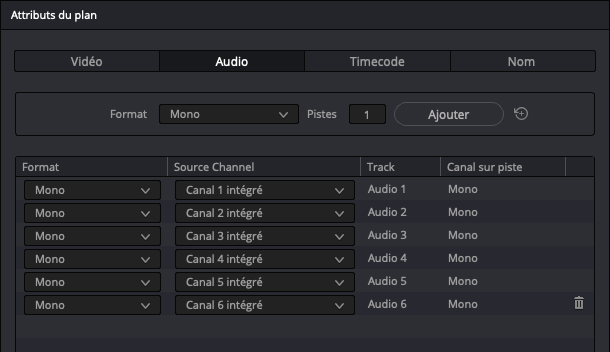
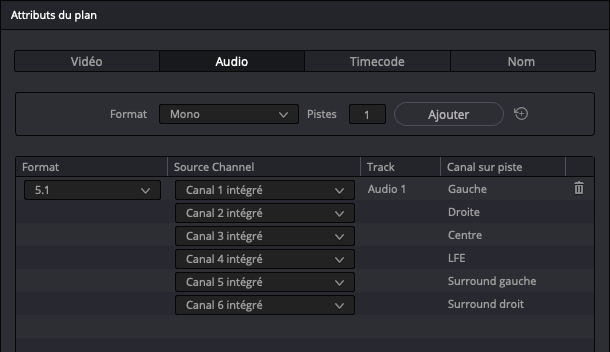
Grouper des Pistes – Fairlight
On est ici dans la une utilisation ou une piste = un canal (Mono donc). Resolve permet de regrouper plusieurs Piste mono en 1 piste Multi canal.
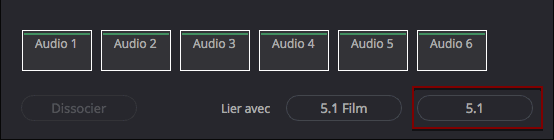
Cela ne se voit que dans le Mixer ! La première tranche du groupe est la seule a apparaître , mais avec tous les canaux des autres
Grouper les faders – Mixer
Un groupe permet, dans le Mixer, de manipuler plusieurs fader à la fois :
- Menu Fairlight ➧ VCA Assign…
- Mixer ➧ Groupe ➧ clic dans le rectangle de la tranche
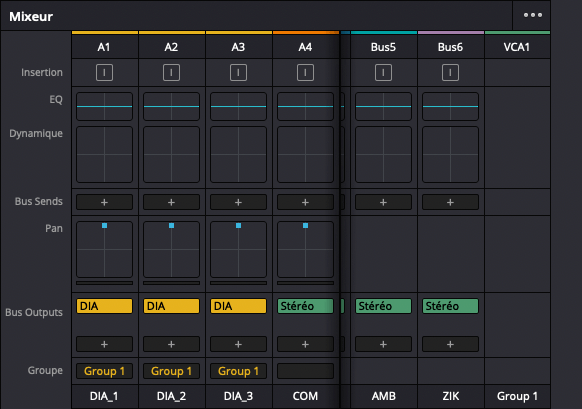
VCA1 est créé et une nouvelle tranche « Group 1 » apparait tout à droite dans le Mixer
Grouper les pistes dans un Bus – Fairlight
Lors du mixage il est plus facile de créer les Bus pour n’appliquer qu’une seule fois un effet ou un niveau/automation
Mixer ➧ Bus Outputs ➧ +


Un article complet y est dédié
Doser des Pistes dans un Bus – Fairlight
C’est la même chose que précédemment mais en mieux, car on va pouvoir doser chaque piste dans le bus
Mixer ➧ Bus Sends ➧ +
Ignorer le Bus de Sortie
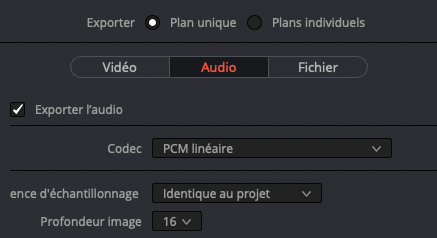
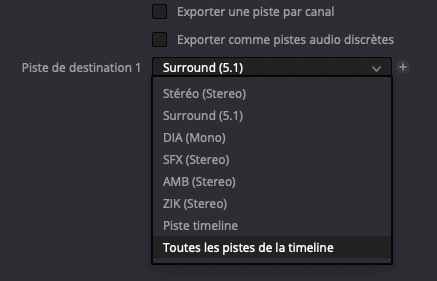
L’onglet audio de la page d’exportation permet de choisir (via un menu) le.s Bus/Piste.s à inclure dans la tache d’exportation
Exporter un fichier audio par canal du Bus de sortie
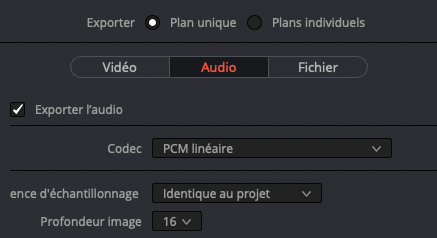
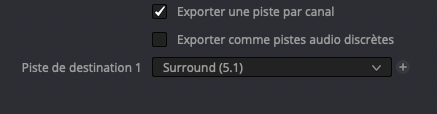
Sélectionner la case à cocher « Exporter une piste par canal ». Dans l’illustration ci dessus 6 fichiers audio seront exportés par la sortie Surround.

Laisser un commentaire